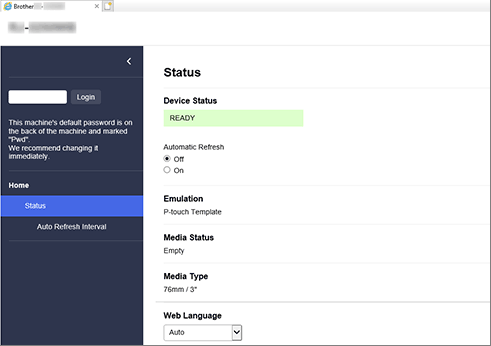TD-4520DN
FAQ & Fehlerbehebung |
Wenn ich über HTTPS auf das Web Based Management zugreife, erhalte ich eine Sicherheitswarnung, dass die Verbindung nicht privat ist oder dass die Website nicht sicher ist.
Wenn Sie HTTPS für den Zugriff auf Web Based Management verwenden und Ihr Browser ein Dialogfeld mit einer Sicherheitswarnung anzeigt, können Sie dennoch sicher auf Web Based Management zugreifen, indem Sie wie folgt vorgehen:
Um zu verhindern, dass das Dialogfeld mit der Warnung angezeigt wird, installieren Sie ein selbstsigniertes Zertifikat für die Verwendung von SSL/TLS-Kommunikation, indem Sie wie folgt vorgehen
> Klicken Sie hier, um zu erfahren, wie Sie eine Sicherheitswarnung verhindern können.
> Google Chrome™
> Safari
> Microsoft Edge
> Internet Explorer®
Google Chrome™
- Starten Sie Google Chrome™
-
Tippen Sie "https://IP Adresse des Geräts/" in die Adressleiste des Browsers ein (wobei "IP Adresse des Geräts" die IP-Adresse des Geräts ist).
Zum Beispiel:
https://192.168.1.2 -
Wenn die Sicherheitswarnung "Ihre Verbindung ist nicht privat" erscheint, klicken Sie auf Erweitert.
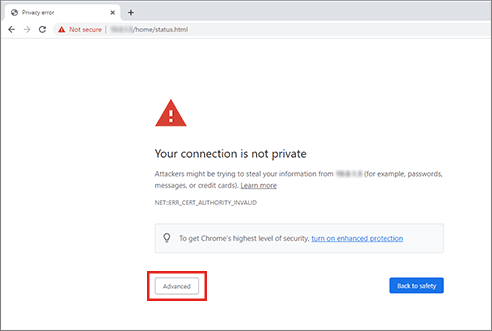
Wenn Sie über HTTP auf Web Based Management zugreifen, klicken Sie auf sicheres Login öffnen.
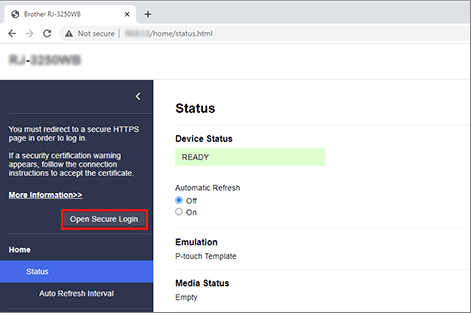
-
Klicken Sie auf den Link Weiter zu "IP-Adresse des Geräts" (unsicher).
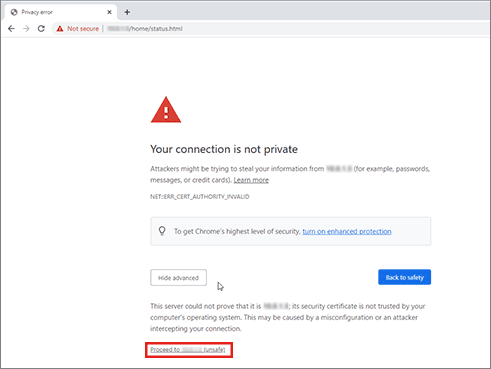
-
Sie können nun auf das Web Based Management zugreifen.
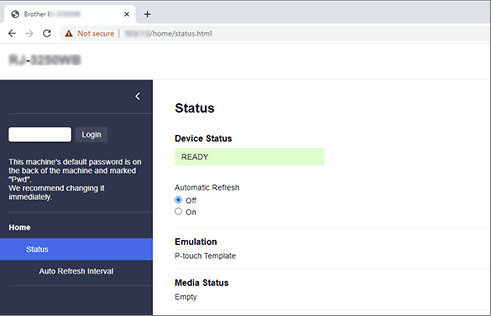
Safari
-
Starten Sie Safari.
-
Tippen Sie "https://IP Adresse des Geräts/" in die Adressleiste des Browsers ein (wobei "IP Adresse des Geräts" die IP-Adresse des Geräts ist).
Zum Beispiel:
https://192.168.1.2
-
Wenn die Sicherheitswarnung "Diese Verbindung ist nicht privat" erscheint, klicken Sie auf Details anzeigen.
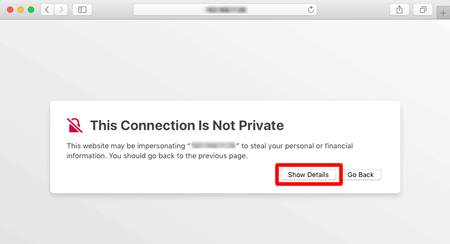
Wenn Sie über HTTP auf Web Based Management zugreifen, klicken Sie auf sicheres Login öffnen.
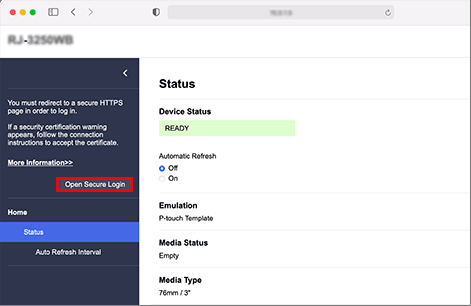
-
Klicken Sie den Link "diese Website besuchen".
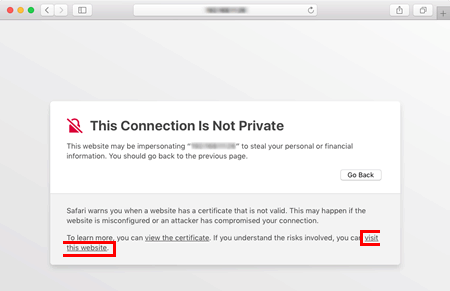
-
Sie können nun auf das Web Based Management zugreifen.
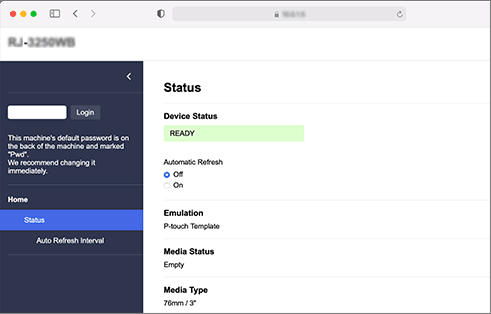
Microsoft Edge
- Starten Sie Microsoft Edge
-
Tippen Sie "https://IP Adresse des Geräts/" in die Adressleiste des Browsers ein (wobei "IP Adresse des Geräts" die IP-Adresse des Geräts ist).
Zum Beispiel:
https://192.168.1.2 -
Wenn die Sicherheitswarnung "Ihre Verbindung ist nicht privat" erscheint, klicken Sie auf Erweitert.
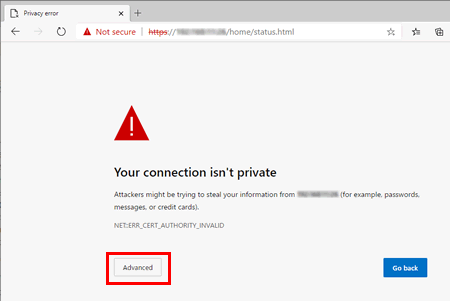
Wenn Sie über HTTP auf Web Based Management zugreifen, klicken Sie auf sicheres Login öffnen.
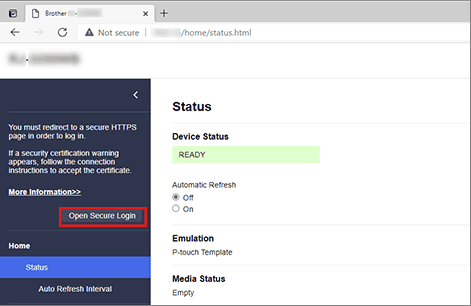
-
Klicken Sie auf den Link Weiter zu "IP-Adresse des Geräts" (unsicher).
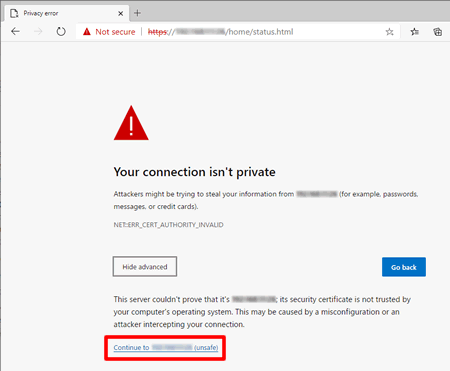
-
Sie können nun auf das Web Based Management zugreifen.
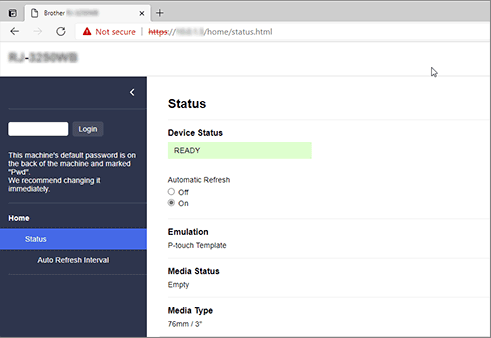
Internet Explorer®
- Starten Sie Internet Explorer®
-
Tippen Sie "https://IP Adresse des Geräts/" in die Adressleiste des Browsers ein (wobei "IP Adresse des Geräts" die IP-Adresse des Geräts ist).
Zum Beispiel:
https://192.168.1.2 -
Wenn die Sicherheitswarnung "Diese Website ist nicht sicher" erscheint, klicken Sie auf Mehr Informationen.
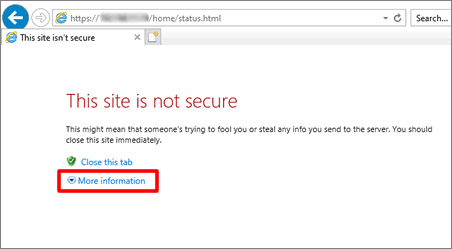
Wenn Sie über HTTP auf Web Based Management zugreifen, klicken Sie auf sicheres Login öffnen.
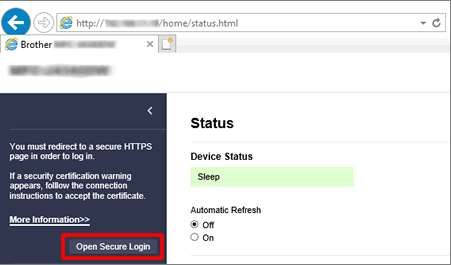
-
Klicken Sie auf Weiter zur Webseite (nicht empfohlen).
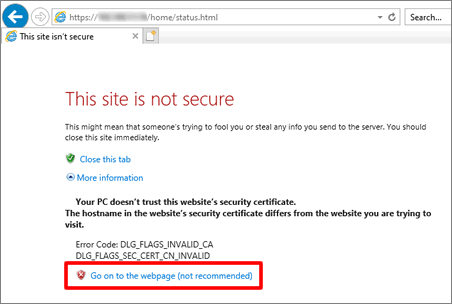
-
Sie können nun auf das Web Based Management zugreifen.